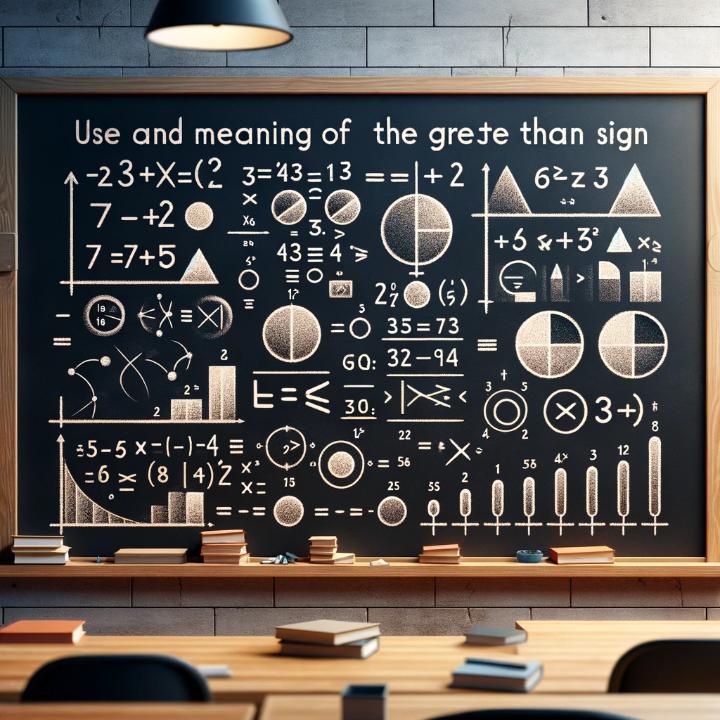La inclusión de símbolos matemáticos, como la raíz cuadrada o cúbica, es esencial al trabajar en documentos de Word que involucran fórmulas, ecuaciones o contenido matemático. En este artículo, aprenderás cómo poner y dibujar raíces o radicales en Microsoft Word de manera sencilla.
Cómo Poner el Signo de la Raíz Cuadrada en Word
Insertar el símbolo de la raíz cuadrada en Word es un proceso fácil. Sigue estos pasos:
- Abre tu documento de Word.
- Coloca el cursor en el lugar donde deseas insertar el símbolo de la raíz cuadrada.
- Ve a la pestaña «Insertar» en la barra de herramientas de Word.
- Haz clic en «Símbolo» en el grupo de «Símbolos».
- Selecciona «Más símbolos» en el menú desplegable.
- En la ventana emergente, elige «Fuente» como «Símbolos comunes» y busca el símbolo de la raíz cuadrada (√).
- Haz clic en el símbolo de la raíz cuadrada y luego en «Insertar».
El símbolo de la raíz cuadrada se insertará en tu documento de Word en la ubicación deseada.
Cómo Hacer el Símbolo de Raíz Cuadrada en PowerPoint
El proceso para insertar el símbolo de la raíz cuadrada en PowerPoint es similar al de Word. Sigue estos pasos:
- Abre tu presentación de PowerPoint.
- Coloca el cursor en la diapositiva donde deseas insertar el símbolo de la raíz cuadrada.
- Ve a la pestaña «Insertar» en la barra de herramientas de PowerPoint.
- Haz clic en «Símbolo» en el grupo de «Símbolos».
- Selecciona «Más símbolos» en el menú desplegable.
- En la ventana emergente, elige «Fuente» como «Símbolos comunes» y busca el símbolo de la raíz cuadrada (√).
- Haz clic en el símbolo de la raíz cuadrada y luego en «Insertar».
El símbolo de la raíz cuadrada se añadirá a tu diapositiva de PowerPoint.
Cómo Poner el Símbolo de la Raíz Cuadrada en Excel
Al igual que en Word y PowerPoint, puedes insertar el símbolo de la raíz cuadrada en Excel siguiendo estos pasos:
- Abre tu hoja de cálculo de Excel.
- Selecciona la celda donde deseas que aparezca el símbolo de la raíz cuadrada.
- Ve a la pestaña «Insertar» en la barra de herramientas de Excel.
- Haz clic en «Símbolo» en el grupo de «Símbolos».
- Selecciona «Más símbolos» en el menú desplegable.
- En la ventana emergente, elige «Fuente» como «Símbolos comunes» y busca el símbolo de la raíz cuadrada (√).
- Haz clic en el símbolo de la raíz cuadrada y luego en «Insertar».
El símbolo de la raíz cuadrada se insertará en la celda seleccionada de Excel.
Cómo Calcular la Raíz Cuadrada de un Número
Si necesitas calcular la raíz cuadrada de un número en Word, Excel o PowerPoint, puedes hacerlo de la siguiente manera:
- Escribe el número del cual deseas calcular la raíz cuadrada.
- Coloca el cursor al lado del número.
- Ve a la pestaña «Inicio» en la barra de herramientas.
- En el grupo de «Fuente», busca el botón de «Superíndice» y selecciónalo.
- Esto elevará el número a una potencia fraccionaria y lo mostrará como una raíz cuadrada.
- Para calcular una raíz cúbica, puedes utilizar el mismo proceso, pero seleccionando «Subíndice» en lugar de «Superíndice».
Consideraciones Finales
Insertar símbolos matemáticos como la raíz cuadrada en tus documentos de Word, diapositivas de PowerPoint o hojas de cálculo de Excel es fundamental al trabajar con contenido matemático o científico. Con estos sencillos pasos, podrás mejorar la presentación y comprensión de tus documentos. Si necesitas calcular raíces cuadradas de números, puedes utilizar las funciones matemáticas de las aplicaciones de Office para obtener resultados precisos. ¡Explora estas herramientas para crear documentos matemáticamente precisos y profesionales!